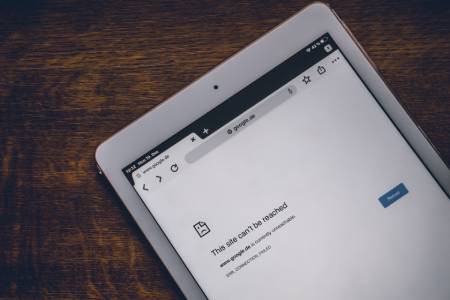
Pour débloquer un site bloqué par Google Chrome sur un appareil mobile, il vous faut tout d’abord accéder à l’application « Google Chrome ».
Sur l’application, utilisez la barre de recherche pour aller vers le site en question et appuyez sur l’icône en forme de cadenas.
Finalement, sélectionnez l’option « Autorisations » et modifiez les autorisations concernant le site bloqué afin de le rendre accessible sur le navigateur. Dans le cas d’un ordinateur, commencez par accéder au bureau et lancez le logiciel « Google Chrome ».
Naviguez ensuite vers le site bloqué en utilisant la barre de recherche du navigateur. Après cela, appuyez sur l’icône à côté de l’adresse web puis sélectionnez l’option « Paramètres de site ».
Finalement, modifiez les autorisations concernant le site à débloquer et actualisez la page pour prendre en compte les modifications.
Poursuivez la lecture de cet article pour savoir en détail comment débloquer un site bloqué par Google Chrome.
Pourquoi certains sites sont inaccessibles
Voici la liste des raisons qui pourraient expliquer pourquoi vous ne pouvez pas accéder à certains sites.
- L’accès au site est peut-être bloqué dans les options d’autorisation de Google Chrome.
- Le pare-feu de votre ordinateur peut également bloquer l’accès au site en question.
- Les sites interdits aux moins de 18 ans peuvent être bloqués par Google si l’option « SafeSearch » est activée.
- L’accès à certains sites a été bloqué par Google Chrome à cause de divers conflits avec les éditeurs.
- Le problème peut également venir de votre antivirus. En effet, certains antivirus bloquent automatiquement l’accès à certains sites qu’ils jugent dangereux.
- L’éditeur du site en question fait peut-être face à une panne ce qui fait que vous ne pouvez pas y accéder.
Alors, comment débloquer un site bloqué par Google Chrome
Voici comment débloquer les sites bloqués sur Google Chrome suivant le type d’appareil utilisé.
Téléphone et tablette Android
Voici comment débloquer un site bloqué par Google Chrome sur Android
- Commencez par accéder à l’application « Google Chrome » sur votre smartphone ou votre tablette.
- Une fois sur l’application, utilisez la barre de recherche pour naviguer vers le site que vous voulez débloquer.
- Par la suite, repérez l’icône « Verrouiller » en forme de cadenas qui devrait normalement se situer à gauche de la barre de recherche.
- Appuyez alors sur cette dernière une fois que vous l’avez repéré.
- Dans la liste déroulante, sélectionnez l’option « Autorisations » afin d’accéder aux paramètres d’autorisation de Google Chrome.
- Vous serez alors redirigé vers une autre page listant les autorisations des sites. Modifiez alors les autorisations correspondant au site que vous voulez débloquer pour le rendre accessible.
PC
Par ailleurs, voici comment débloquer un site bloqué par Google Chrome sur PC
- Commencez par ouvrir « Google Chrome » en effectuant un double clic sur son icône.
- Sur l’écran d’accueil, repérez la barre de recherche et utilisez cette dernière pour naviguer vers le site en question.
- Par la suite, cliquez sur l’icône à gauche de l’adresse web.
- Dans la page suivante, localisez l’option « Paramètres des sites » qui comprend les réglages concernant les sites web.
- Appuyez donc sur cette dernière une fois que vous l’avez repérée.
- Après cette étape, il ne vous reste plus qu’à modifier les autorisations concernant le site afin de le débloquer.
- Finalement, actualisez la page afin d’accéder au site cible.
Ainsi, vous savez maintenant comment autoriser l’accès à un site sur chrome si celui-ci est bloqué.
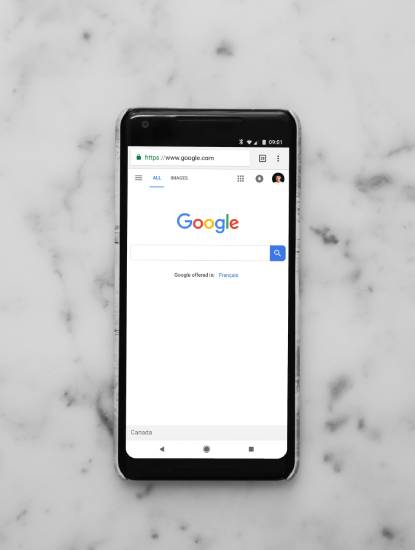
Comment débloquer les sites interdits aux moins de 18 ans
Voici comment débloquer les sites interdits aux moins de 18 ans.
- En premier lieu, il vous faut ouvrir le navigateur web sur votre smartphone ou votre ordinateur.
- Une fois sur l’application, accédez aux paramètres de « SafeSearch » en allant dans la liste des réglages du navigateur. Cette option bloque les recherches relatives aux sites interdits aux moins de 18 ans sur Google.
- La prochaine étape consiste à désactiver l’option « SafeSearch » afin de débloquer l’accès aux sites interdits.
- Après cela, essayez d’accéder au site que vous voulez visiter en utilisant la barre de recherche afin de voir si le blocage a été levé.
- Si le blocage persiste, il vous faudra modifier les autorisations du site en question depuis les paramètres de votre navigateur. Les étapes à suivre pour y arriver peuvent différer suivant le navigateur que vous utilisez.
Comment accéder à un site bloqué par l’administrateur
Également, voici comment accéder à un site bloqué par l’administrateur en suivant quelques astuces.
- Il vous est possible d’installer un VPN sur votre ordinateur ou votre smartphone afin de cacher votre IP. Vous pourrez ainsi contourner aisément le blocage établi par l’administrateur de votre établissement.
- Une autre solution serait d’avoir recours à un serveur proxy externe qui va s’occuper d’acheminer votre demande vers le site cible.
- Vous pouvez également essayer de changer de poste de travail ou de naviguer depuis votre téléphone si le blocage concerne seulement les ordinateurs de l’entreprise.
- Le programme « Tor » permet également d’accéder secrètement aux sites bloqués par votre administrateur. Il est par ailleurs important de souligner que cette solution a tendance à réduire la vitesse de connexion.
- Vous pouvez également utiliser un autre point d’accès internet si le blocage s’opère sur le réseau de votre entreprise ou votre école.
En suivant ces astuces, vous pourrez accéder facilement aux sites web bloqués par l’administrateur réseau de votre établissement ou entreprise.
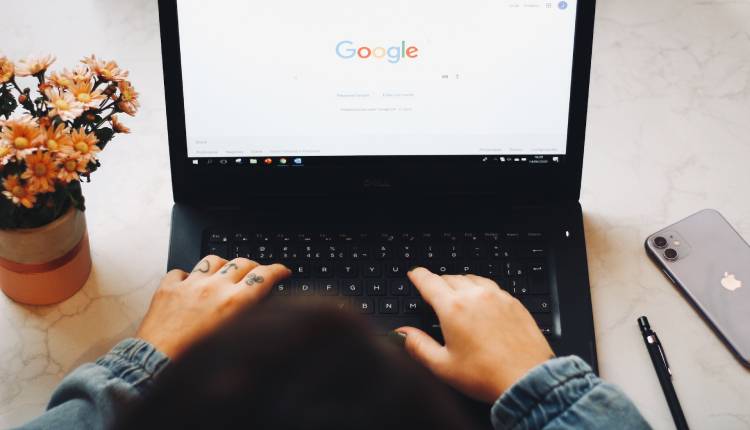
Foire aux questions
Comment enlever le blocage de téléchargement Chrome ?
Procédez comme suit si vous souhaitez enlever le blocage de téléchargement sur Google Chrome.
- En premier lieu, il vous faut lancer « Google Chrome » en appuyant sur son icône
- Une fois sur l’application, sélectionnez l’icône en forme de trois points situés dans le coin supérieur droit de la page. Cela aura pour effet de faire apparaitre une liste déroulante.
- Dans la liste, repérez l’option « Setting » puis appuyez dessus pour accéder aux paramètres de « Google Chrome ».
- Vous allez alors être redirigé vers une autre page contenant la liste des réglages. Naviguez alors vers l’option « Privacy and sécurity » ou « Confidentialité et sécurité » suivant le langage utilisé par Chrome.
- Appuyez maintenant sur l’option « Sécurité » située un peu plus bas dans la liste.
- Sur la page suivante, choisissez l’option « Protection Standard » ou encore l’option « Pas de protection » afin de débloquer les téléchargements.
Pourquoi un site refuse la connexion ?
Le refus de connexion vers un site web en particulier peut être causé par les raisons suivantes.
- Le site en question peut être bloqué par le pare-feu de votre ordinateur. De ce fait, la connexion ne peut pas se faire.
- Les options d’autorisation définies au niveau de votre navigateur bloquent peut-être l’accès à ce site, d’où le refus de connexion.
- Le serveur ou le site cible n’est pas disponible ou est soumis à une panne.
- Il y a peut-être des conflits de données au niveau des caches de votre navigateur. Dans ce cas, il vous faut vider la cache ou effectuez une réinitialisation de celle-ci.
- Si votre réseau utilise un serveur proxy, il se peut que celui-ci bloque la communication vers le site web en question.
- Par ailleurs, l’antivirus installé sur votre ordinateur peut également refuser la connexion vers un site en particulier qu’il juge malveillant. Il est conseillé dans ce cas de désactiver le blocage au niveau de votre antivirus.
Pourquoi réinitialiser et nettoyer Google Chrome ?
La réinitialisation et le nettoyage de Google Chrome sont nécessaires pour les raisons suivantes :
- Pour mettre « Google » comme moteur de recherche par défaut de nouveau.
- Pour revenir aux paramètres par défaut et enlever les extensions que vous n’utilisez plus.
- Pour régler des problèmes de conflit de données dans les fichiers cache du navigateur « Google Chrome ».
- Pour effacer les cookies installés et les informations relatives aux sites que vous avez visités sur votre appareil et garantir votre entière sécurité quand vous naviguez sur le net.
- Pour réinitialiser les autorisations attribuées aux sites spécifiques que vous visitez depuis le navigateur.
Comment autoriser un site Internet sur le pare-feu ?
Voici les étapes à suivre si vous souhaitez autoriser un site Internet sur le pare-feu de votre ordinateur.
- En premier lieu, accédez aux réglages du PC en allant dans « Paramètres ». Pour ce faire, utilisez le menu « Démarrer ».
- Dans la liste des réglages, sélectionnez l’option « Réseau et Internet » puis « Pare-feu »
- Vous serez alors redirigé vers une nouvelle fenêtre contenant les réglages du pare-feu de votre ordinateur. Repérez alors l’option « Autoriser un programme ou une fonctionnalité via le pare-feu ».
- Cliquez alors dessus une fois que vous l’avez repéré.
- Sur la page suivante, vous pouvez autoriser le site ou l’application de votre choix en cochant la case à cocher à côté de son nom.